Meetodid selle kontrollimiseks, kas Linux Mint 20 tulemüür on pordi blokeerinud:
Kui soovite kontrollida, kas Linux Mint 20 tulemüür on pordi blokeerinud või mitte, võite järgida ühte järgmistest meetoditest:
Meetod nr 1: utiliidi „netcat” abil saate kontrollida, kas Linux Mint 20 tulemüür on pordi blokeerinud:
Utiliidi „netcat” kasutamise kontrollimiseks, kas tulemüür blokeerib Linux Mint 20 pordi, peate täitma järgmise käsu:
$ nc -zv HostName PortNumberSiin peate HostName asendama veebisaidi hostinimega, millele proovite jõuda, ja PortNumber tegeliku pordinumbriga, mida soovite kontrollida, on tulemüür blokeeritud või mitte. Demonstreerimiseks asendasime HostName google'iga.com ja PortNumber koos 80-ga, nagu on näidatud alloleval pildil:

Järgmisel pildil näidatud väljundist on ühendus google'iga.com pordinumbril 80 õnnestus, mis näitab, et tulemüür ei blokeeri seda Linux Mint 20 porti.

Meetod nr 2: „Telneti” utiliidi abil saate kontrollida, kas Linux Mint 20 tulemüür on pordi blokeerinud:
Telneti utiliidi kasutamise kontrollimiseks, kas tulemüür blokeerib Linux Mint 20 pordi, peate täitma järgmise käsu:
$ telnet HostName PortNumberSiin peate HostName asendama veebisaidi hostinimega, millele proovite jõuda, ja PortNumber tegeliku pordinumbriga, mida soovite kontrollida, on tulemüür blokeeritud või mitte. Demonstreerimiseks asendasime HostName google'iga.com ja PortNumber koos 80-ga, nagu on näidatud alloleval pildil:

Järgmisel pildil näidatud väljundist on ühendus google'iga.com pordinumbril 80 õnnestus, mis näitab, et tulemüür ei blokeeri seda Linux Mint 20 porti.
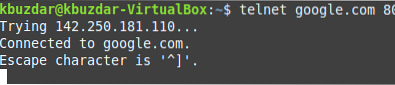
Järeldus:
Kasutades mõnda käesolevas artiklis käsitletud kahest viisist, saate mõne sekundi jooksul hõlpsasti aru saada, kas teie tulemüür on teatud pordi blokeerinud või mitte. Nii saate teada oma veebiserveri ühenduse tõrgete tegeliku põhjuse.
 Phenquestions
Phenquestions


